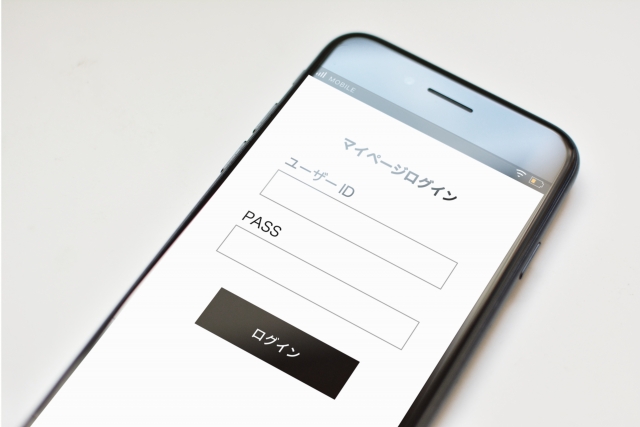
ハイローオーストラリアのログインは、スマホやパソコンで簡単にできます。いつでもどこでも簡単にログインできるので、ハイローオストラリアの取引は会社員や主婦の方にもおすすめです。
ですが、いくらログインが簡単なハイローオーストラリアでも、ログインする度に毎回、ログイン情報を手作業で入力するのは面倒です。おまけに、ログイン情報を忘れてしまうと尚面倒です・・・


そこで本記事では、ハイローオーストラリアに簡単ログインする方法をまとめてみました。
もしこの記事を見ている方の中に、毎回、ログイン情報を手入力しているという方がいるのでしたら、以下の内容は必ず確認してもらえればと思います。きっと役に立つはずですから☺
ハイローオーストラリアに1クリックでログインする方法
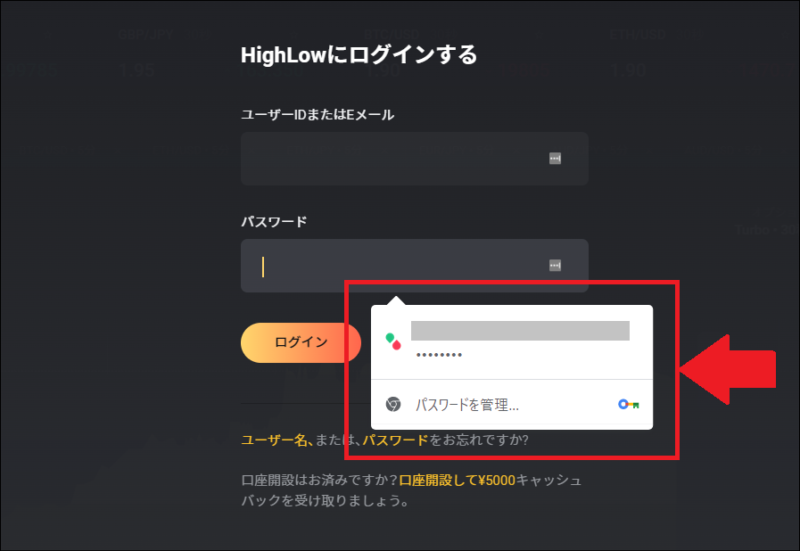
ハイローオーストラリアへログインするのに、毎回ログイン情報を入力するのは正直面倒です💦
そこで1クリックでログインできる方法を紹介しておきます。
ハイローオーストラリアに限った事ではないのですが、パソコンのブラウザを「GoogleChrome(グーグルクローム)」に変更すると簡単に1クリックでログインできるようになります。
なぜなら、GoogleChromeには自動ログインできる機能があるからです。
上記の画像のように、ログイン画面の入力画面をクリックすると自動的にログイン情報が表示されます。そのログイン情報をそのまま入力し、あとは「ログイン」をクリックするだけです。
このGoogleChromeの自動入力はパソコンに限らず、スマホでも同様に利用可能です。
パソコンのブラウザをGoogleChromeに変更していないという方は、以下の手順で簡単に設定できるので、ぜひこの機会に変更することをお願いします☺
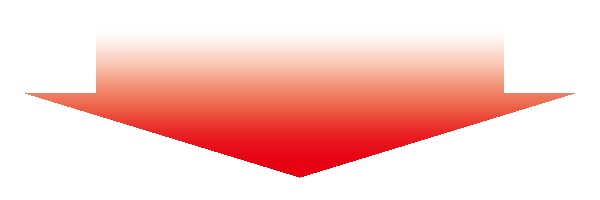
パソコンのブラウザをGoogleChromeに設定する方法
そもそも、ブラウザというのが何のことかピンとこないという方もいると思うので、大まかに説明しておきます。
ブラウザとは、インターネットを介してホームページ(Webサイト)をパソコンやスマートフォンで閲覧するためのソフトウェアのことです。ブラウザ(browser)の語源は英語のbrowse(ブラウズ)であり、「拾い読みをする」「ざっと見る」などを意味します。
Webブラウザとも呼ばれ、GoogleChrome以外にもsafari、Internet Explorerなどが有名です。
ブラウザはその名のとおり、ネット上に存在する莫大な数のWebページのなかから、ユーザーが読みたいページを選択して自由に拾い読みするためのソフトウェアといえます。
では、どのようにパソコンのブラウザをGoogleChromeに変更するのかです。
まずはパソコンのホーム画面を開きます。そのままの状態なら画面下部のメニュー(タスクバー)の一番左に注目します。
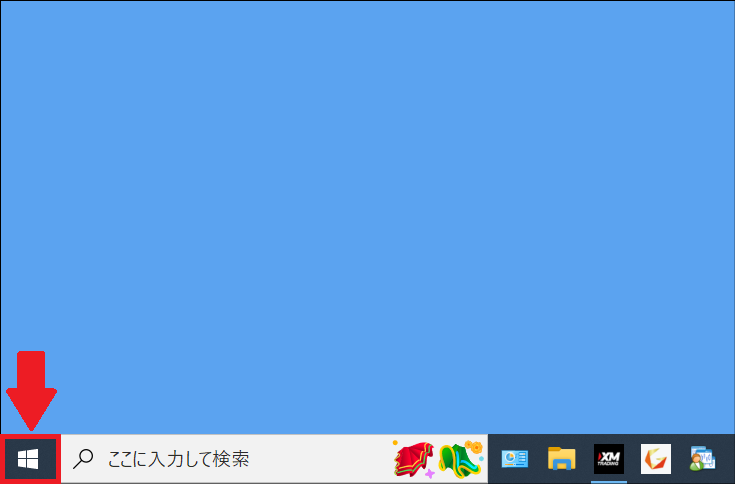
![]() 「スタート」ボタンを選択しクリックします。
「スタート」ボタンを選択しクリックします。
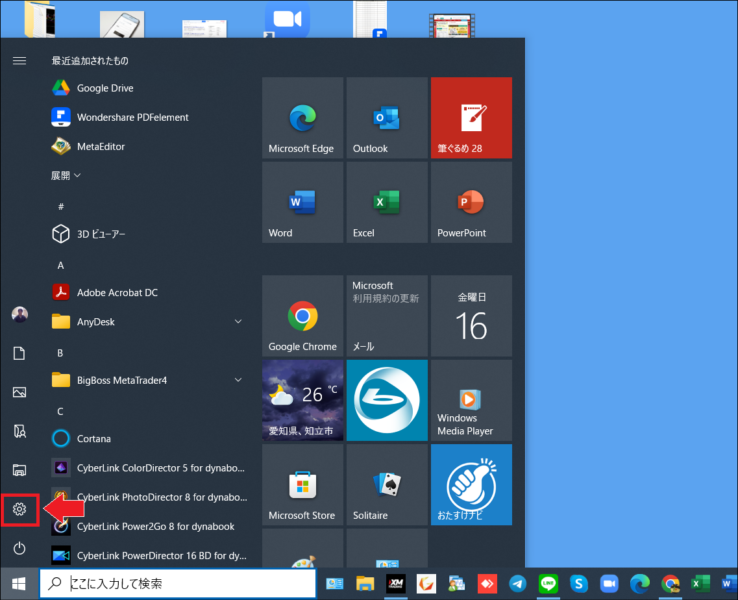
左側にアイコンマークのメニューが表示されるので、その中から![]() 「設定] を選択しクリックします。
「設定] を選択しクリックします。
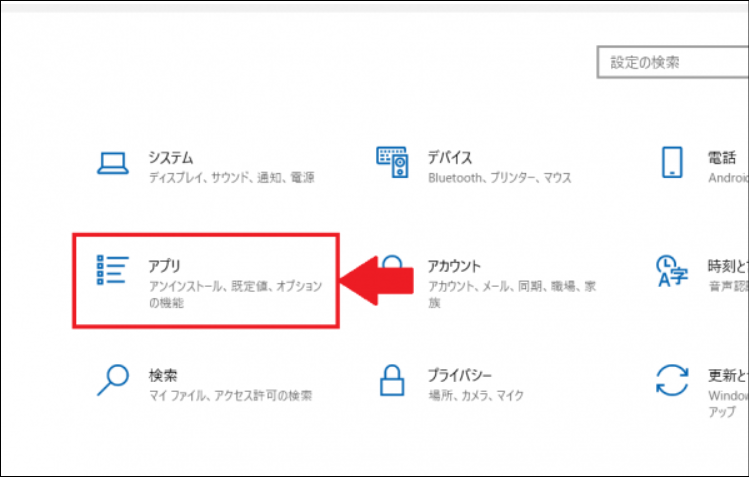
表示されたメニューする一覧の中から「アプリ」を選択しクリックします。
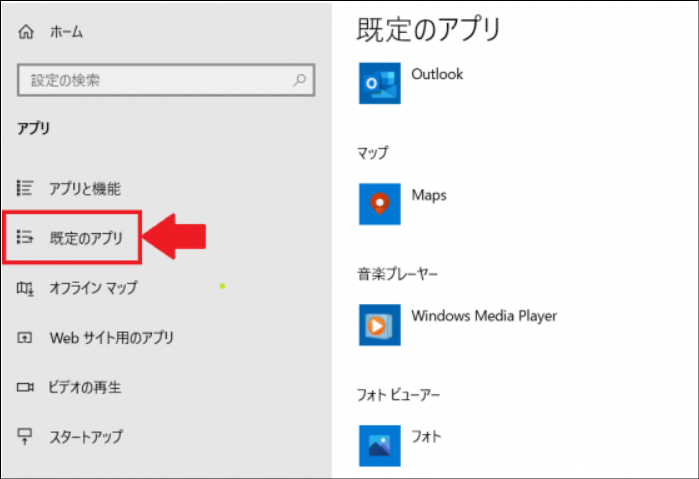
左メニューの中から「既定のアプリ」を選択しクリックします。
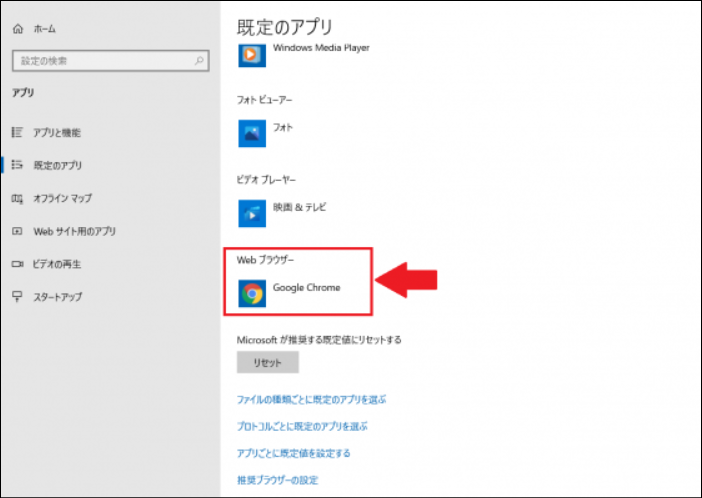
中央にメニューの中から「Webブラウザー」を探し、その中から「GoogleChrome」を選択します。これで自分のパソコンのブラウザを「GoogleChrome」に設定が完了しました。
GoogleChromeのログイン情報の自動記憶と自動入力を利用すると、これで以下のように便利にログインできます。
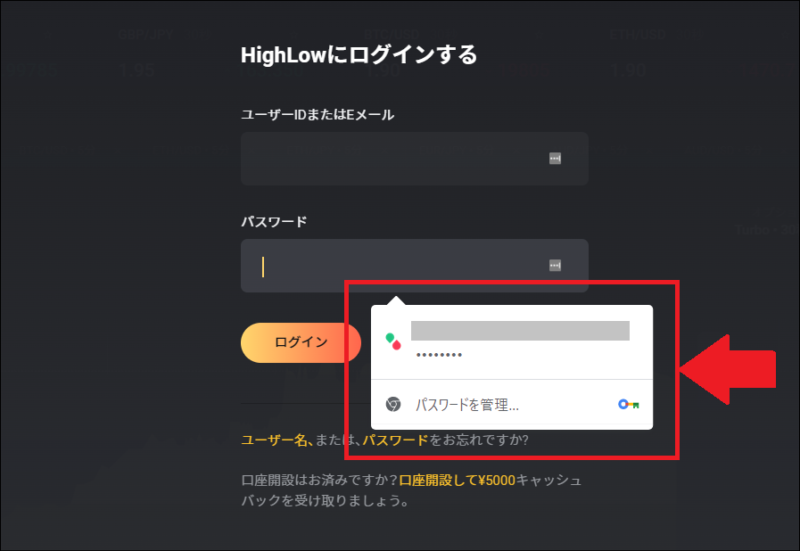
こんな感じで簡単にハイローオスラリアにログインできるので便利です。
私は必ずハイローオーストラリアにログインする際は、GoogleChromeの自動入力の機能を利用しています。簡単にログインできて、すぐに取引ができますから本当に助かりますww
ハイローオーストラリアのログイン情報の保存できるツール
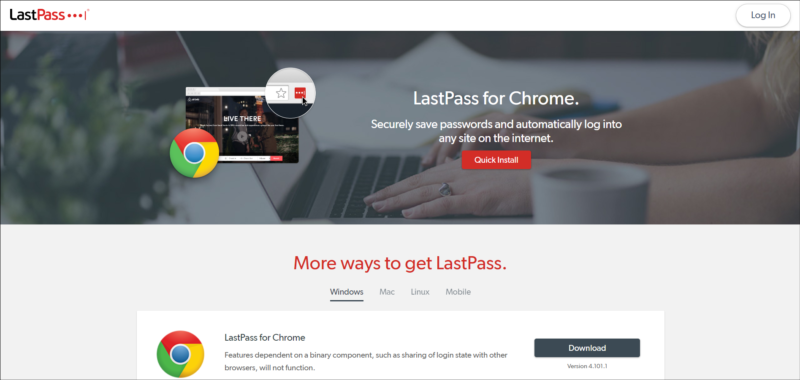
LastPass(ラストパス)はインターネットのログイン情報やフォーム入力データを記憶して自動入力してくれる便利ツールです。
ブラウザーに元からあるパスワード保存機能(先ほどのGoogleChromeの自動保存機能)と大きく違うのは、データを暗号化してサーバーに保存するためセキュリティ上安心という点です。
登録している会員制サイトも確認でき、登録したサイトを忘れた…という事態も防げます。わずかな導入作業でInternet Explorer、Firefox、Google Chromeを安全かつ便利に使えるようになります。
LastPassを利用するには、LastPass用のアカウントとマスターパスワードを作ります。
マスターパスワードさえ覚えておけば、ほかのサイトのパスワードを忘れてもLastPassが自動的にログイン情報を入力してくれるので安心です。設定が完了したら、インターネットブラウザーで好きな会員制サイトにログインします。
すると「LastPassにこのパスワードを記憶しますか?」と表示されるので「サイト保存」を選びます。次回以降、そのサイトにアクセスするとログイン情報(ユーザー名とパスワード)は自動的に入力されています。






